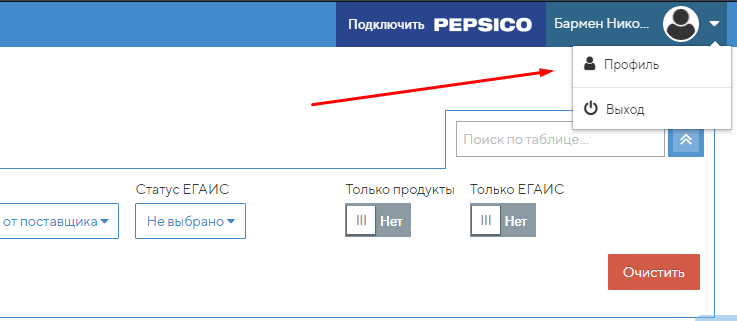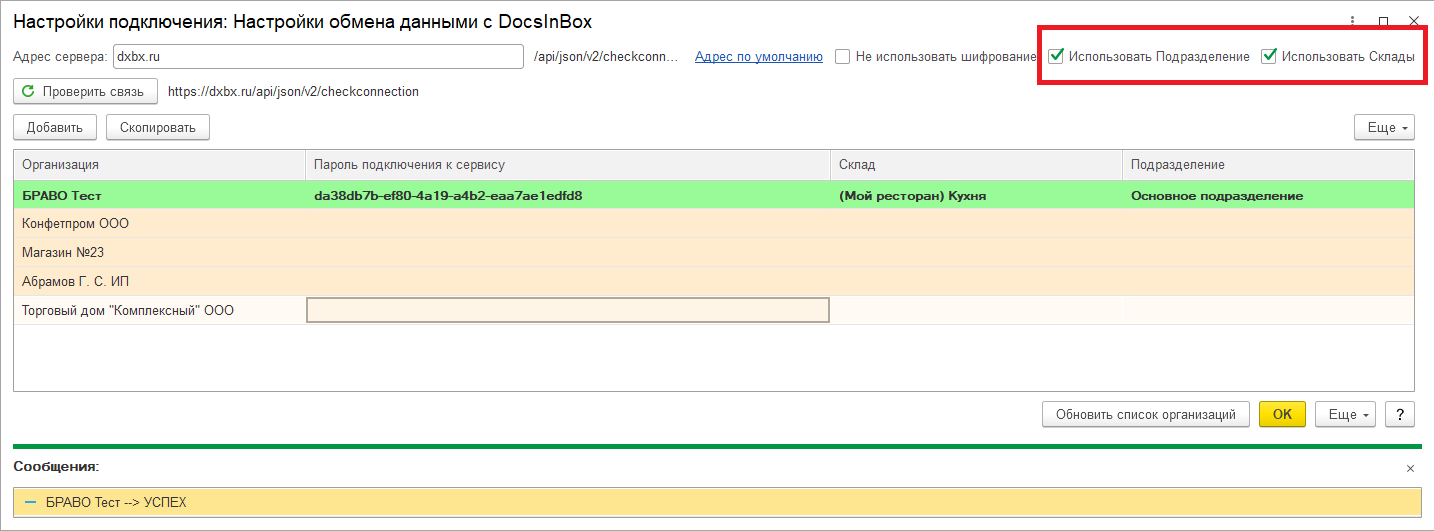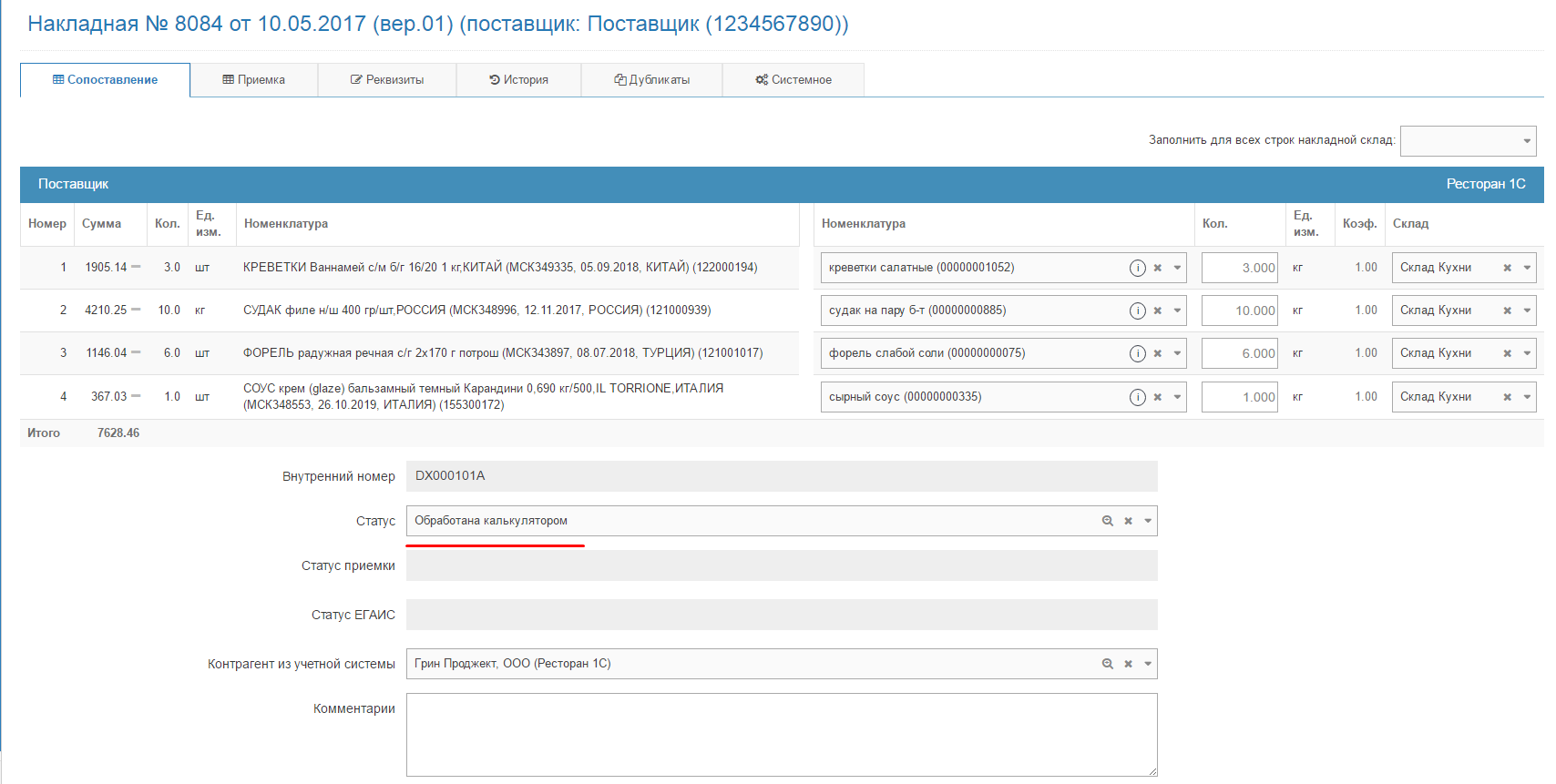...
| Info |
|---|
Для успешной загрузки накладной в 1С необходимо:
|
1. Вход в DocsInBox
Для работы с системой в интернет браузере введите адрес https://dxbx.ru
...
Свои данные пользователя (и пароль в т.ч.) можно изменить в личном кабинете пользователя. Там же можно отключить получение технических и системных сообщений на электронную почту. Мы очень не рекомендуем это делать, мы стараемся отправлять вам только действительно важную информацию и никакого спама!
2. Запуск файла обработки в 1С Ресторана и ей настройка
Откройте файл Обработки в 1С: Меню -> Файл -> Открыть (Ctrl+O) и укажите путь, где находится файл на компьютере.
...
Если есть необходимость использовать склады или подразделения. Необходимо включить соответствующие тумблеры в меню Настройки
По кнопке Добавить, есть возможность добавить организацию и выбрать необходимый склад или подразделение, если к одной организации относятся несколько складов или подразделений
3. Работа с DocsInBox в 1С
3.1. Работа с выгрузкой справочников из 1с в Docsinbox
Выгрузка справочников происходит по следующим типам данных: Контрагенты, Номенклатура, Склады
Справочники необходимы для сопоставления с данными входящих документов для импорта в учетную систему в терминах покупателя. Эти справочники могут быть только импортированы из системы автоматизации и не редактируются в DocsInBox.
...
Для импорта справочников нажмите на кнопку "1. Обновить справочники" в открытом окне обработки.
3.2. Кнопка "2. Открыть DocsInBox". Сопоставление номенклатуры.
Нажмите на кнопку "2. Открыть DocsInBox", после чего запустится браузер с адресом сервиса dxbx.ru, в котором необходимо авторизоваться (Пункт 1).
...
После того, как все графы заполнены, строки накладной перестают подсвечиваться розовым цветом и произведено сохранение сопоставления, накладная получит статус "Обработана калькулятором".
3.3. Кнопка "3. Загрузить накладные". Экспорт накладной в 1С Ресторана
Возвращаемся в 1С к файлу обработчику и нажимаем кнопку "3. Загрузить накладные". Накладная (либо несколько накладных) со статусом "Обработана калькулятором" будут выгружены в систему учёта 1С.
...